[视频]怎样使用PicPick新建图片?
关于林超贤怎样使用PicPick新建图片?,期待您的经验分享,你是我的宝贝,你是我的花,谢谢你对我的帮助!
更新:2024-03-04 22:34:57杰出经验
来自CSDN社区https://www.csdn.net/的优秀用户哲学怪人,于2018-06-30在生活百科知识平台总结分享了一篇关于“怎样使用PicPick新建图片?dota2”的经验,非常感谢哲学怪人的辛苦付出,他总结的解决技巧方法及常用办法如下:
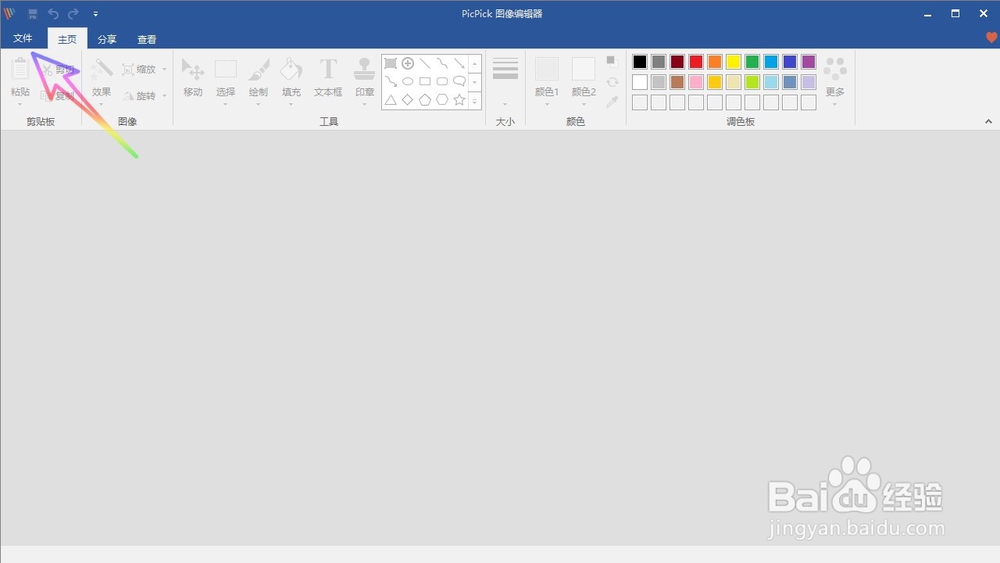 [图]2/7
[图]2/7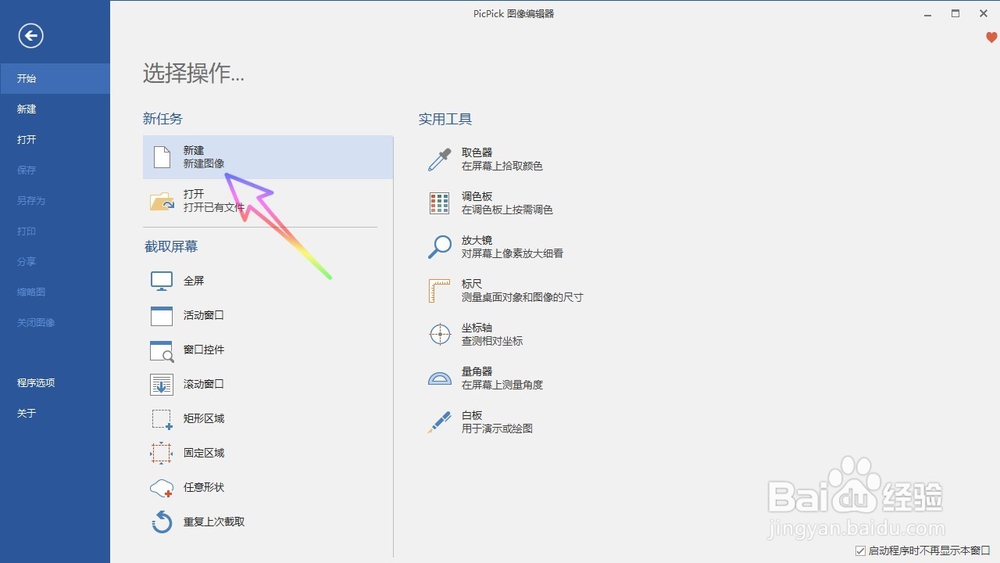 [图]3/7
[图]3/7 [图]4/7
[图]4/7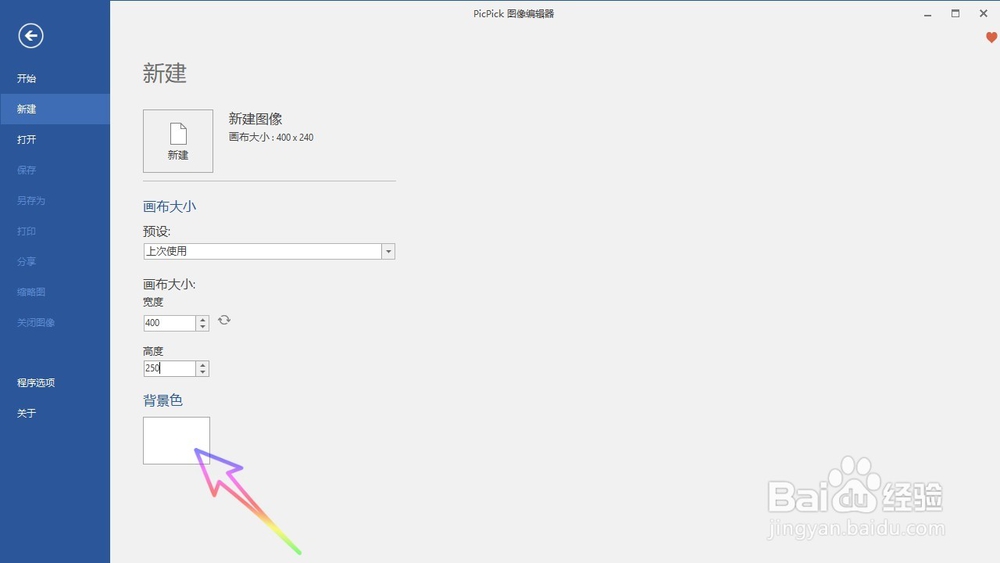 [图]5/7
[图]5/7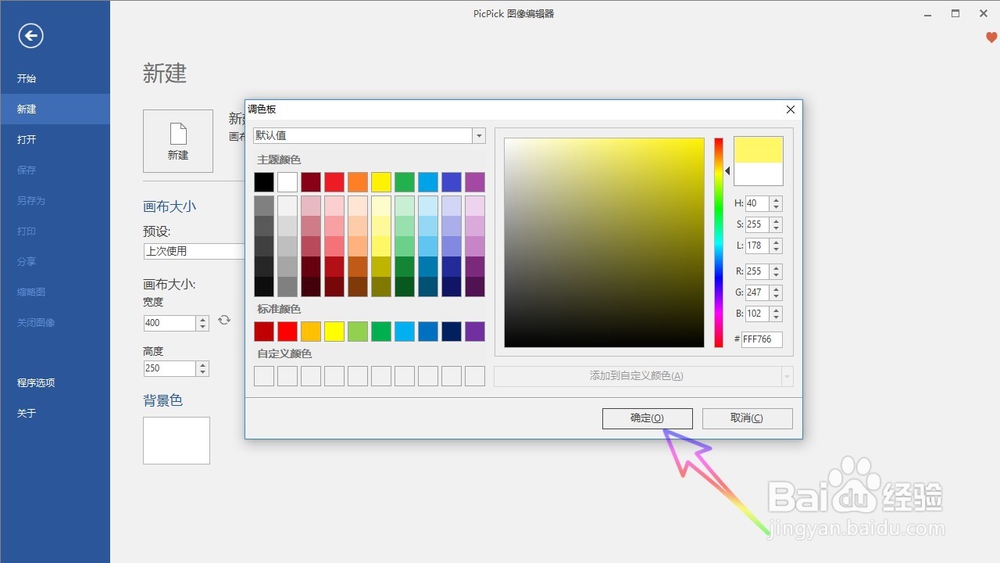 [图]6/7
[图]6/7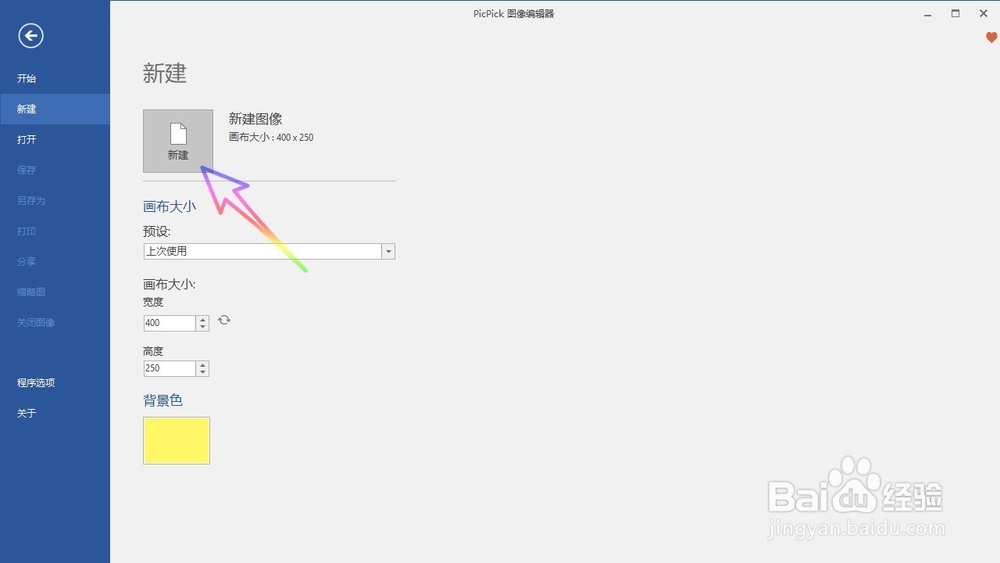 [图]7/7
[图]7/7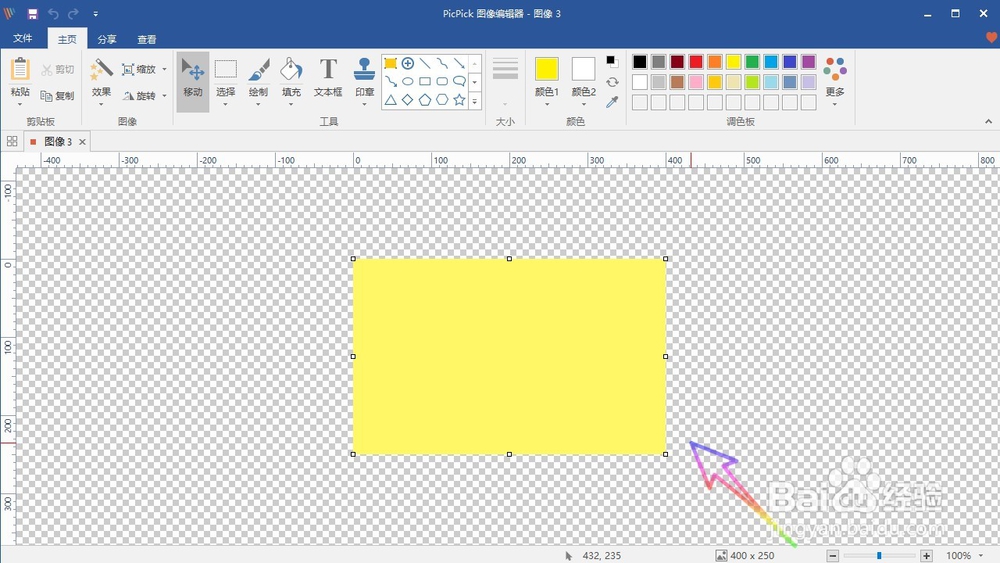 [图]
[图]
使用专业的软件来处理专业的工作,这样就可以提高我们的工作效率,我们在处理工作的时候,一定要找到比较顺手的软件来使用,
工具/原料
电脑方法/步骤
1/7分步阅读首先我们打开软件,点击左上角的文件图标,如下图所示,
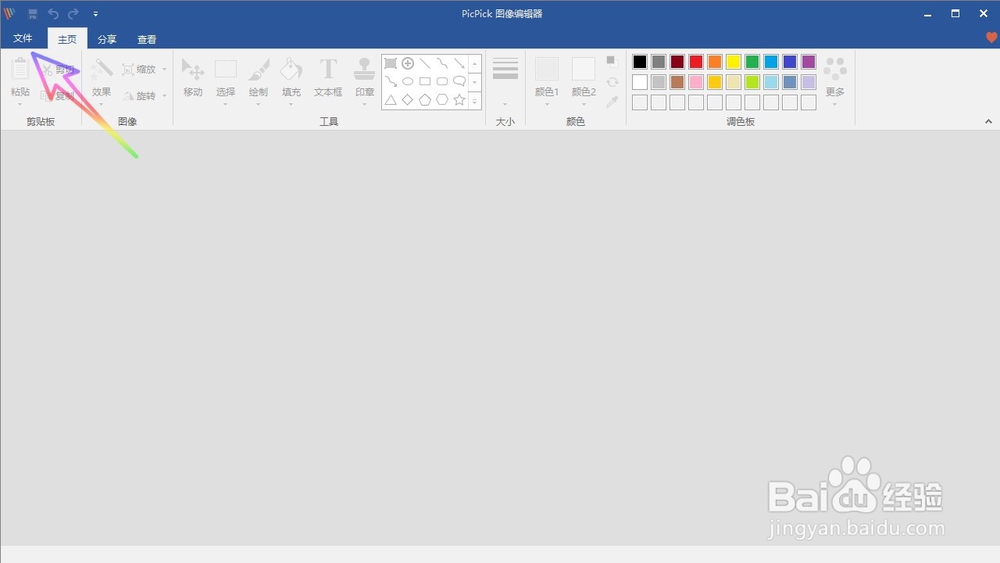 [图]2/7
[图]2/7在打开的页面中,我们点击新建,如下图所示,
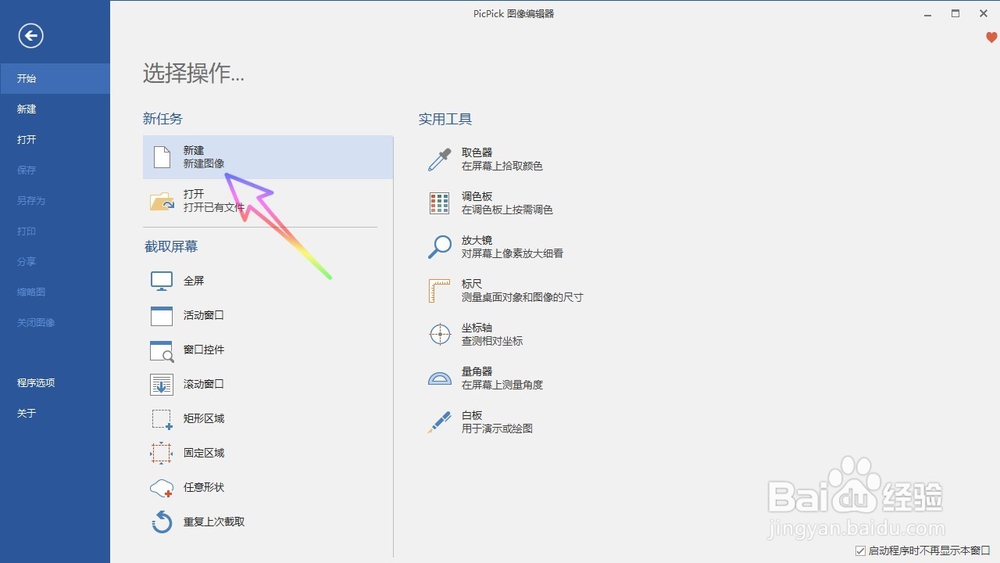 [图]3/7
[图]3/7我们可以根据自己的需要,选择画布的大小,可以自行输入数值,如下图所示,
 [图]4/7
[图]4/7这个我们可以设置背景色,在背景色页面的下方点击一下,如下图所示,
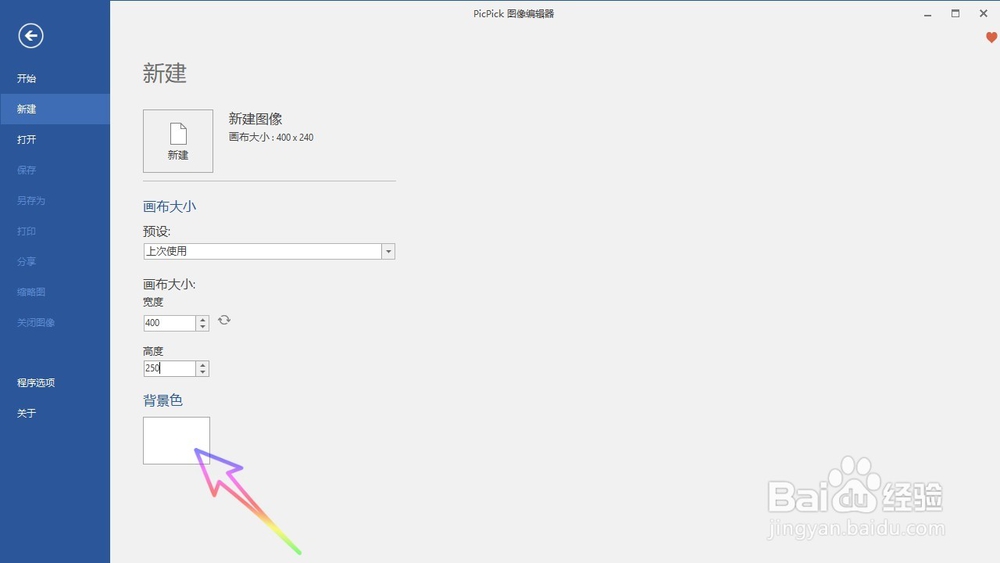 [图]5/7
[图]5/7在页面中选择我们想要使用的背景,所以我们就得选择一个黄色,然后点击确定,
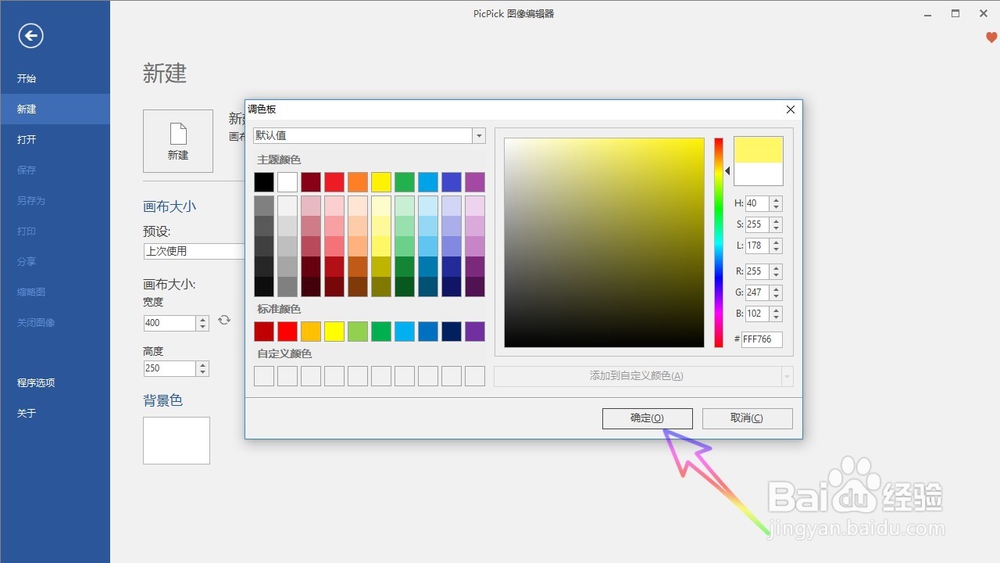 [图]6/7
[图]6/7接着我们点击左上角的新建按钮,如下图所示,
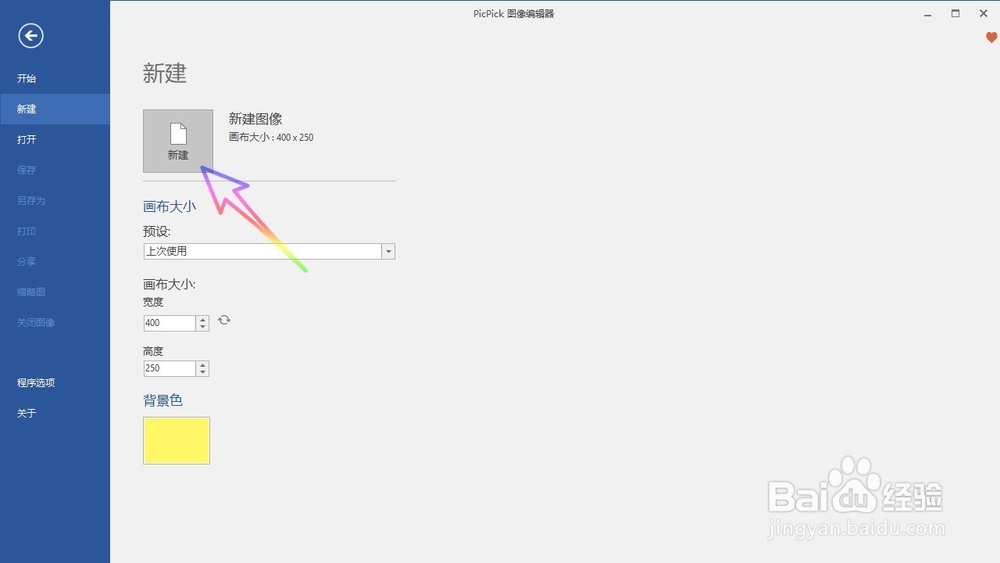 [图]7/7
[图]7/7最后就可以看到我们成功创建的图片了,如下图所示,
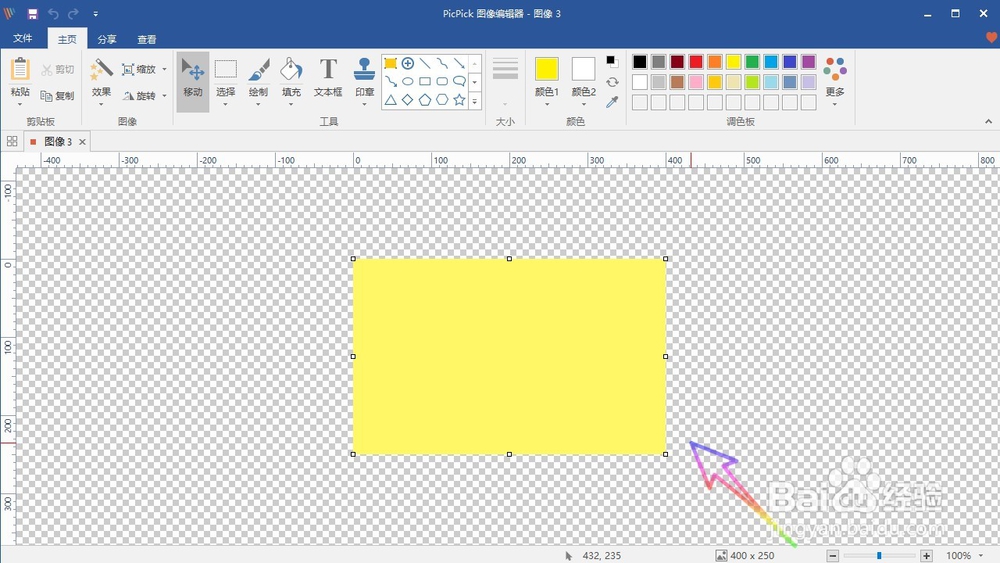 [图]
[图]运动/户外经验推荐
- Q尼尔机械纪元 飞弹补给作战 任务攻略
- Q哪个怎样用最简单的方法瘦小腿?
- Q有了解哑铃锻炼方法图解——收藏版
- Q好不好真人演示——怎样练腹肌最快最有效
- Q怎么学怎样瘦小腿上的肌肉
- Q告诉怎么减掉大腿上的肉?
- Q怎样【自由泳】动作要领图解及呼吸技巧
- Q为啥【蛙泳】动作要领图解及换气技巧
- Q求大家6种不同的俯卧撑,直接练爆你的胸肌
- Q哪儿怎样减掉肚子上的肥肉
- Q哪儿围棋基础入门教程
- Q怎么办健身房减肥计划三步走
- Q请告诉下怎样乘坐高铁?乘坐高铁的流程是什么?
- Q如果八种不同俯卧撑的正确做法
- Q怎么走一份不可多得的健身房健身计划
- Q可以排球站位图解
- Q独家芭蕾舞七个手位图解
- Q求解答怎么练劈叉?怎么快速劈叉?劈叉攻略!
- Q那儿怎样用哑铃练胸肌(收藏版)
- QHTML5页面基本含义详解
- Q[视频]求解答拼多多申请换货怎么操作
- Q如何查看现在景区的人多不多?
- Q[视频]有没有苹果平板怎么调横竖屏
已有 73129 位经验达人注册
已帮助 277637 人解决了问题


